Tabella dei contenuti
Desideri passare da un HDD Samsung a un'unità SSD Samsung? Sia che lo spazio a disposizione sul vecchio disco non sia sufficiente, oppure che si vogliano migliorare le prestazioni del PC con una soluzione più veloce, ci vuole un software di clonazione Samsung per migrare i dati.
Con il software di clonazione SSD Samsung ufficiale, si potranno trasferire in modo sicuro i dati da un HDD o SSD esistente a un nuovo SSD - purché entrambi siano dischi Samsung.
Vediamo cos'è questo software, cosa bisogna fare prima di usarlo e come creare un clone del disco Samsung.
Che cos'è il software di clonazione Samsung Data Migration?
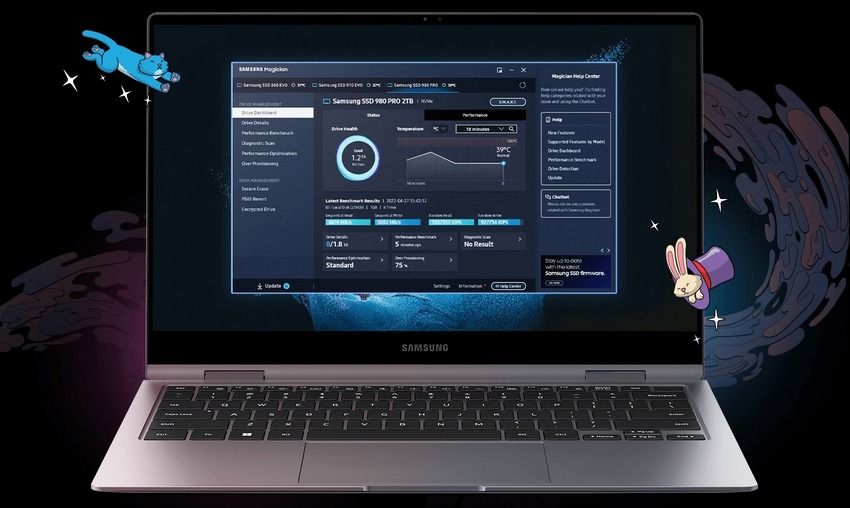
Lo strumento Samsung Data Migration (SDM) è uno strumento gratuito per la clonazione di SSD Samsung. Esegue la copia dell'HDD o dell'SSD su una nuova SSD, trasferendo l'intero sistema operativo, compresi i programmi e i file.
Questo software per la clonazione di HDD Samsung può essere utilizzato separatamente oppure si può procurare il Samsung SSD Integrated Installer per installare un altro strumento - Samsung Magician. Ciò consente di monitorare, gestire, ottimizzare, aggiornare e clonare le unità SSD prodotte da Samsung.
Così si ottiene un prodotto due in uno - non solo si può usare il software di mirroring dell'unità SSD Samsung, ma si possono anche sfruttare le funzioni dello strumento Magician perché le prestazioni dell'unità SSD siano ottimali.
Tuttavia, ci sono alcune condizioni che devono essere soddisfatte prima di poter utilizzare il software di clonazione Samsung Data Migration.
Cosa si deve fare prima di utilizzare il software di clonazione Samsung

Di seguito è riportata una lista di controllo per l'utilizzo dello strumento di clonazione Samsung:
- Verificare la compatibilità del disco - È necessario assicurarsi che i dischi di origine e di destinazione siano dischi Samsung. Solo le unità prodotte da Samsung sono compatibili con lo strumento di clonazione delle unità Samsung. Per un'unità di destinazione SSD Samsung NVMe, deve essere installato il driver Samsung NVMe affinché sia garantito il corretto funzionamento del software e la copia dell'unità SSD.
- Assicurarsi che l'HDD o l'SSD esistenti abbiano un SO Windows - Né macOS né Linux sono supportati dal software di clonazione dei dischi Samsung.
- Rimuovere la crittografia dall'HDD o dall'SSD di origine. - BitLocker di Windows o un'altra funzione di crittografia impedisce al software di clonare i file protetti da password.
- Eseguire il backup dell'SSD (se non è nuovo) - L'unità di destinazione verrà riformattata dal software, sovrascrivendo tutti i dati. Il backup preventivo è fondamentale al fine di evitare la perdita di dati.
- Chiudere tutte le app e i file prima di migrare i dati - I file aperti non saranno inclusi nel clone dell'unità SSD Samsung, perciò si raccomanda di chiudere tutti i programmi in esecuzione prima di clonare l'unità.
Il software Samsung data migration può essere utilizzato una volta soddisfatti questi requisiti. Ecco come si fa.
Come servirsi di Samsung Magician & del software Data Migration per clonare un SSD/HDD
È facile utilizzare Samsung Magician e lo strumento SDM. Sia che si utilizzi solo lo strumento SDM oppure il pacchetto Samsung Magician, si beneficerà della stessa interfaccia e dello stesso processo di clonazione.
L'unità SSD o HDD Samsung può essere copiata su una nuova unità SSD utilizzando l'applicazione di clonazione SSD Samsung come segue:
- Passo 1: Il programma deve essere scaricato, installato e avviato sul PC per poi collegare la nuova unità SSD al computer.
- Passo 2: Nel pannello di navigazione sinistro bisogna selezionare Data Migration e aspettare che il software riconosca l'unità di sistema (sorgente). Il software darà la possibilità di scegliere solo tre partizioni da migrare sul nuovo disco, se questo ne ha più di tre.
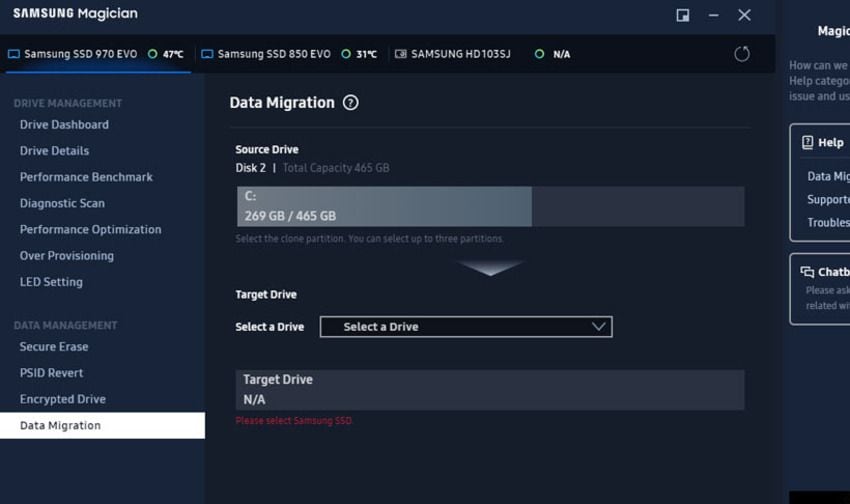
- Passo 3: Scegliere un'unità di destinazione - la nuova unità SSD.
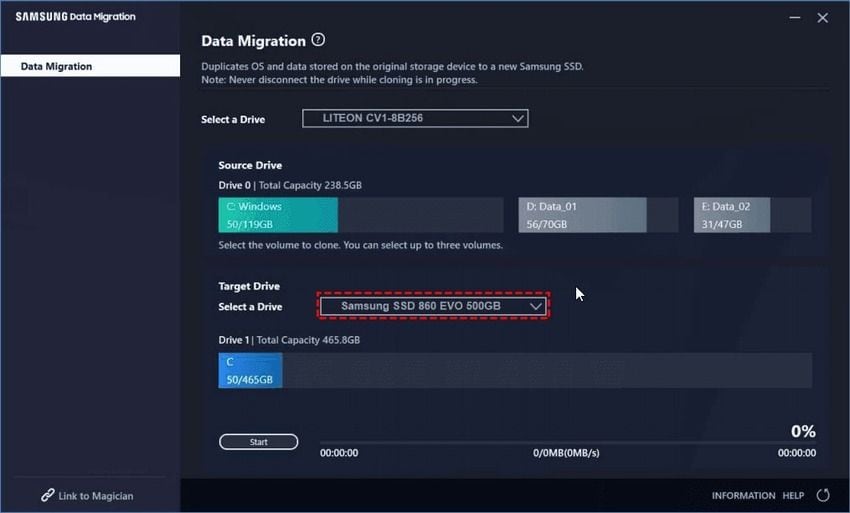
- Passo 4: Quando un messaggio di avviso informa che il software eliminerà tutto ciò che si trova sul disco di destinazione e non clonerà i file aperti, si deve fare clic su Avvio e Sì.
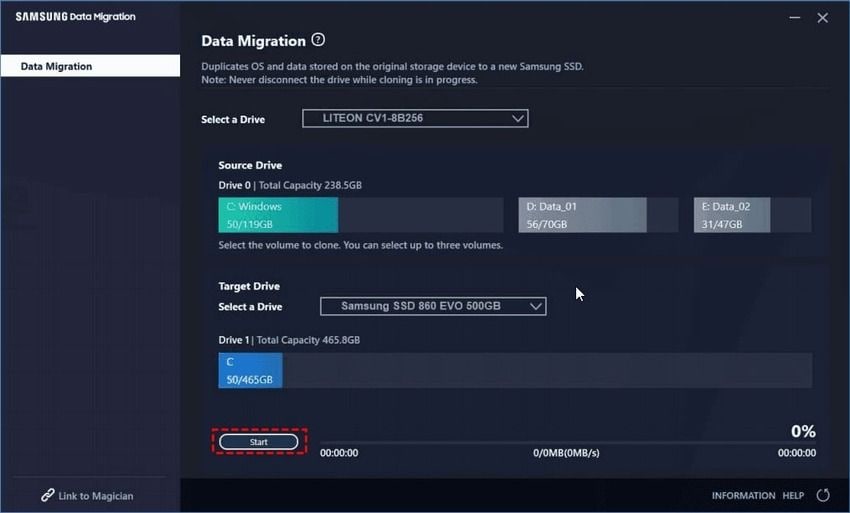
Tutte le attività devono essere sospese fino al completamento del processo, dopodiché il PC si spegnerà automaticamente. Si possono quindi scambiare i dischi e godersi la nuova unità SSD.
I limiti della clonazione delle unità con Samsung Data Migration
Alcuni dei limiti del software di clonazione dei dischi di Samsung sono già noti - supporta solo dischi Samsung e un SO Windows (solo le versioni Windows 7, 8, 8.1, 10 e 11).
Però il software di copia dell'SSD Samsung ha più difetti.
Innanzitutto, il disco di origine non può essere cambiato. Poiché il software consente solo di clonare il disco di sistema, la copia di un altro disco, se ce ne sono diversi, risulta impossibile. Può essere creato solo un clone Samsung di un SO su un'unità SSD.
Il che ci porta a un'altra limitazione - il disco non può essere clonato su un HDD, ma solo su un SSD.
Inoltre, non si può scegliere quali dati migrare - la clonazione può avvenire solo su un'intera HDD o SSD. Inoltre, il numero massimo di partizioni che si possono scegliere è tre, se ce ne sono di più, il che significa che si può dire addio ad altri file.
Sono inoltre stati segnalati errori da parte di molti utenti durante il tentativo di creare un clone del disco Samsung con lo strumento SDM. Per alcuni è stato riscontrato l'errore "Clonazione fallita", per altri il messaggio " Samsung data migration non risponde" e per altri ancora non è stato nemmeno possibile clonare le unità SSD Samsung EVO (in genere Samsung 850 EVO in Windows 10 e 11).
Se sei alla ricerca di un software di clonazione Samsung EVO affidabile o preferisci non dover ricorrere alle limitazioni di altri strumenti SDM, scopri un'ottima alternativa qui di seguito.
Un'alternativa migliore a Samsung Magician & Data Migration: Wondershare UBackit
Se non ti interessa utilizzare il software di Samsung per clonare un disco rigido su un'unità SSD, viste le sue carenze, prendi in considerazione Wondershare UBackit.
Si tratta di un software di backup facile da usare con il quale il backup di file, e-mail, dischi interni ed esterni, partizioni e interi sistemi viene eseguito in modo sicuro. Tuttavia, la funzionalità di clonazione del disco di Wondershare UBackit, che offre una maggiore flessibilità, risulta un'alternativa interessante al software di clonazione di Samsung.

Wondershare UBackit - Il tuo software affidabile per la clonazione dei dischi
Clonazione del disco: Può essere clonato facilmente il disco rigido su SSD o su un altro HDD. Supporta un'ampia gamma di tipi di dischi, come HDD di tutte le marche, SSD SATA/M.2, SSD NVMe, unità USB, unità NAS e schede SD.
Clonazione della partizione: Anziché clonare l'intero disco, si può scegliere di clonare una partizione particolare.
Clonazione settore per settore: Si può replicare un disco rigido o una partizione bit per bit.
SO supportati: È compatibile con Windows 11/10/8.1/8/7, 32 bit e 64 bit.
Si possono scegliere le partizioni da clonare - cosa che non si può fare con Samsung. I dati possono essere migrati dal disco di sistema o da un'altra unità se il disco di destinazione dispone di spazio sufficiente.
Inoltre, l'unità di destinazione non deve essere per forza un'unità SSD, ma anche una HDD. Lo strumento SDM supporta solo le unità SSD come unità di destinazione.
Inoltre, non solo le unità prodotte da Samsung possono essere clonate utilizzando Wondershare UBackit, ma possono anche essere clonati qualsiasi HDD e SSD. Si tratta quindi di uno strumento versatile per tutti. Scopriamo come utilizzarlo per creare un clone dell'unità Samsung.
Come creare un clone dell'unità Samsung con Wondershare UBackit
È facile creare un clone dell'unità Samsung con Wondershare UBackit. Una volta che la nuova unità è stata collegata al PC e che è stata scaricata e installata l'applicazione, è sufficiente avviarla e seguire i seguenti passaggi:
- Passo 1: Nel pannello di navigazione a sinistra, selezionare Clona.

- Passo 2: Scegliere il disco o la partizione di origine e cliccare su Avanti.

- Passo 3: Scegliere l'unità di destinazione e premere Clona.

- Passo 4: Comparirà un messaggio di avviso che indica che il processo eliminerà i dati sul disco di destinazione. Avviare la clonazione facendo clic su Continua.

Al termine del processo, bisogna spegnere il PC, scambiare i dischi ed esplorare le altre funzioni di Wondershare UBackit, che ottimizzeranno la gestione dei dati.
Conclusione
Il software di clonazione Samsung è uno strumento affidabile per la migrazione dei dati da un HDD o SSD a un altro SSD. Però lascia molto a desiderare.
Un'ottima alternativa, ovvero Wondershare UBackit, consente di clonare le partizioni non pone limiti ai sistemi operativi Windows e ai dischi di produzione Samsung. Essendo in grado di supportare anche i backup e il ripristino dei dati, è uno strumento versatile che può essere utilizzato in diversi scenari.
Pur essendo il software Samsung Data Migration gratuito, Wondershare UBackit offre maggiori funzionalità a soli $9,99/mese o $29,99/anno. Fai pure una prova gratuita di un mese per vederlo in azione.




